การโปรโมตสินค้าของคุณ
19/01/2567
ภาพรวม
เรียนรู้วิธีสร้างโปรโมชั่นและประเภทโปรโมชั่นในแบบของคุณเอง ในเนื้อหานี้คุณจะได้เรียนรู้วิธีสร้างโปรโมชั่น และประโยชน์ที่โปรโมชั่นนั้นมีต่อการขายของคุณทำสินค้าของคุณให้น่าสนใจด้วยส่วนลด
ผู้ขายสามารถสร้างโปรโมชั่นส่วนลดให้กับลูกค้าได้ ซึ่งอาจจะเป็นในรูปแบบของเปอร์เซ็นต์ส่วนลด หรือในรูปแบบของส่วนลดแบบราคาคงที่ ในช่วงเวลาที่กำหนดก็ได้*หมายเหตุ ผู้ขายเป็นฝ่ายรับผิดชอบค่าใช้จ่ายของโปรโมชั่นส่วนลดนี้วิธีตั้งค่าส่วนลดสินค้า
- ไปที่ ศูนย์ผู้ขาย > โปรโมชั่น> เครื่องมือโปรโมชั่น > ส่วนลดของสินค้า
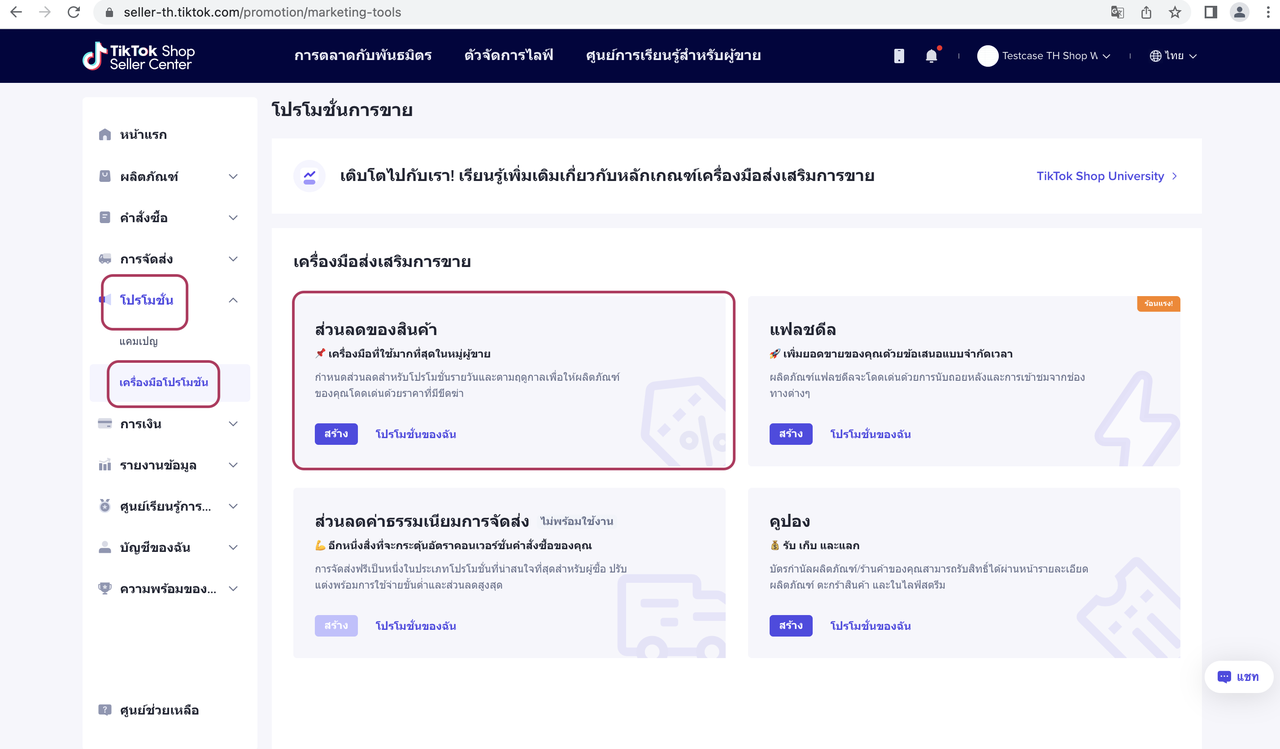 *หมายเหตุ: ในรูปเป็นเพียงแค่ตัวอย่างจากบัญชีจำลองเท่านั้น
*หมายเหตุ: ในรูปเป็นเพียงแค่ตัวอย่างจากบัญชีจำลองเท่านั้น- คลิก " โปรโมชั่นของฉัน " ผู้ขายสามารถดูโปรโมชั่นส่วนลดทั้งหมดที่สร้างขึ้นได้
- ตรงนี้จะมีหลายแท็บที่ ระบุโปรโมชั่นส่วนลด ตามสถานะของมัน
- ผู้ขายสามารถค้นหาโปรโมชั่นส่วนลดตามชื่อโปรโมชั่น หรือ โปรโมชั่น ID ได้เลย
- ผู้ขายยังสามารถ สร้างโปรโมชั่นใหม่ ได้อีกด้วย
- คลิก " สร้างส่วนลด "
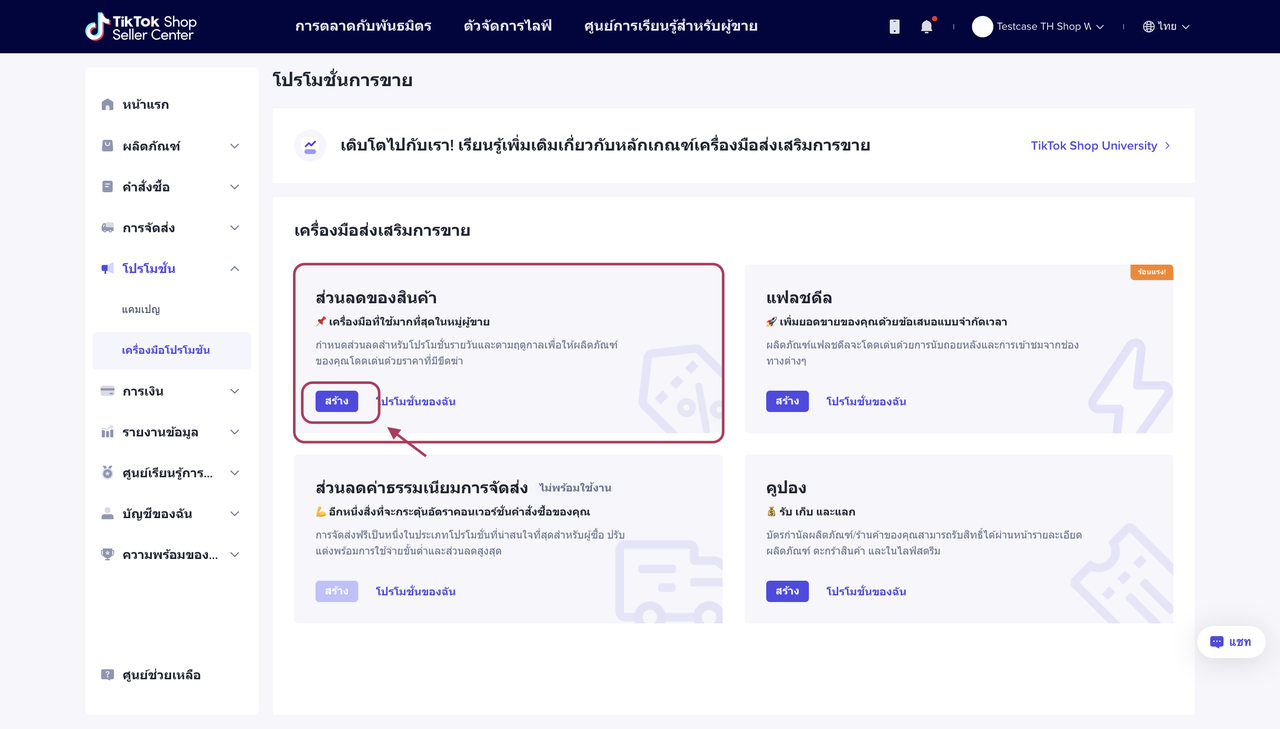 *หมายเหตุ: ในรูปเป็นเพียงแค่ตัวอย่างจากบัญชีจำลองเท่านั้นหรือคลิก " สร้างโปรโมชั่นใหม่" เพื่อตั้งค่า
*หมายเหตุ: ในรูปเป็นเพียงแค่ตัวอย่างจากบัญชีจำลองเท่านั้นหรือคลิก " สร้างโปรโมชั่นใหม่" เพื่อตั้งค่า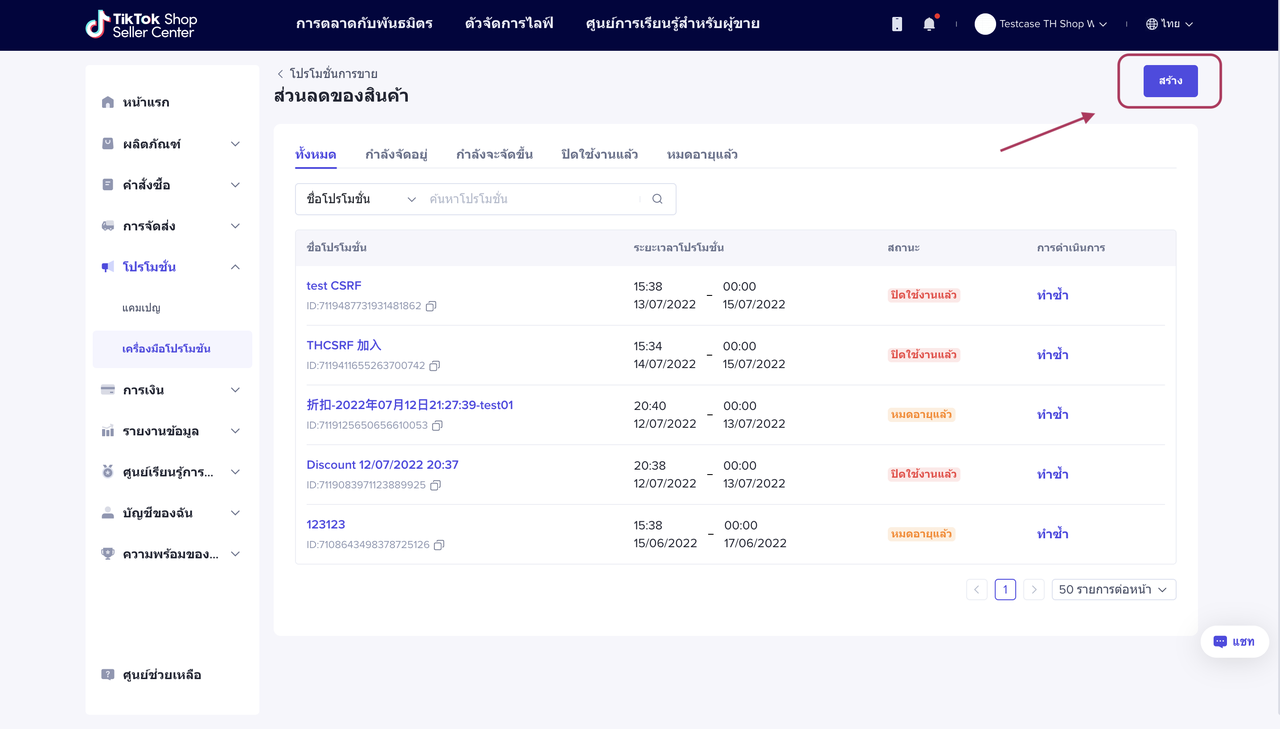 *หมายเหตุ: ในรูปเป็นเพียงแค่ตัวอย่างจากบัญชีจำลองเท่านั้น
*หมายเหตุ: ในรูปเป็นเพียงแค่ตัวอย่างจากบัญชีจำลองเท่านั้น- กรอก ชื่อโปรโมชั่น ระยะเวลา (เวลาท้องถิ่น) และ ประเภทของส่วนลด
- สำหรับประเภทส่วนลด คุณสามารถเลือกได้อย่างใดอย่างหนึ่ง: เปอร์เซ็นต์ที่ลด หรือ ราคาคงที่
 *หมายเหตุ: ในรูปเป็นเพียงแค่ตัวอย่างจากบัญชีจำลองเท่านั้น
*หมายเหตุ: ในรูปเป็นเพียงแค่ตัวอย่างจากบัญชีจำลองเท่านั้น- เลือกผลิตภัณฑ์ที่คุณต้องการรวมไว้ในโปรโมชั่นนี้
- ตั้งค่า ราคาซื้อขาย หรือเปอร์เซ็นต์ส่วนลด
- ตั้งค่าขีดจำกัดการซื้อสำหรับแต่ละ SKU (ปริมาณสูงสุดที่ผู้ซื้อแต่ละราย สามารถซื้อได้ในช่วงระยะเวลาโปรโมชั่น)
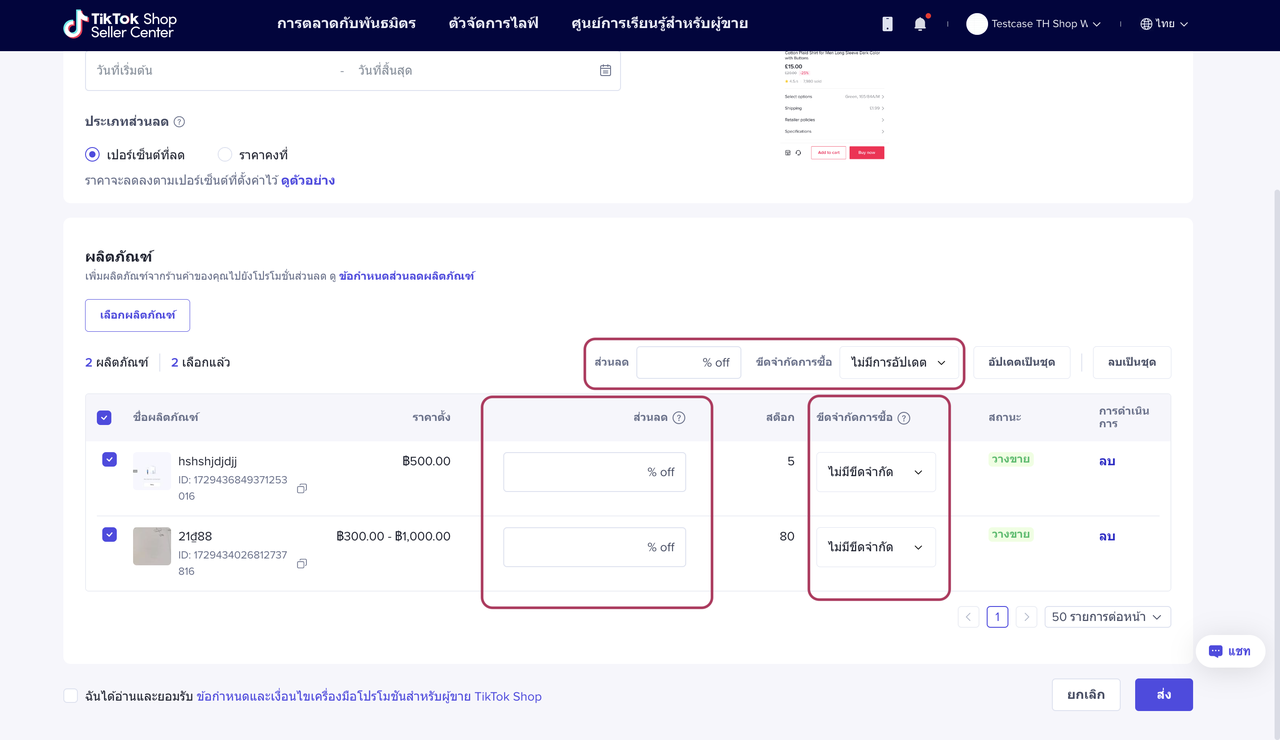 *หมายเหตุ: ในรูปเป็นเพียงแค่ตัวอย่างจากบัญชีจำลองเท่านั้น
*หมายเหตุ: ในรูปเป็นเพียงแค่ตัวอย่างจากบัญชีจำลองเท่านั้น2 วิธีในการตั้งค่า " รายละเอียดส่วนลด " และ " ขีดจำกัดการซื้อ "
- ตั้งค่ารายละเอียดทีละตัว
- แก้ไขเป็นชุด: กรอก "ราคาดีล" และ "ขีดจำกัดการซื้อ" ที่ด้านบน เลือกรายการสินค้า จากนั้น คลิก "อัปเดต" เพื่อตั้งค่ารายละเอียดการส่งเสริมการขายเป็นแบบชุด
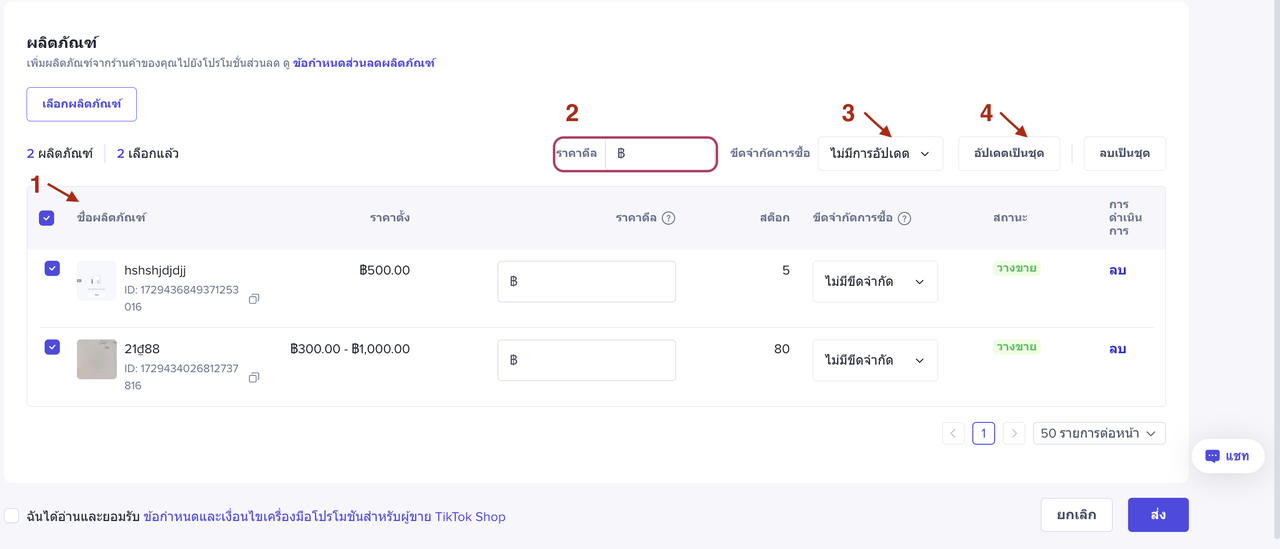 *หมายเหตุ: ในรูปเป็นเพียงแค่ตัวอย่างจากบัญชีจำลองเท่านั้น
*หมายเหตุ: ในรูปเป็นเพียงแค่ตัวอย่างจากบัญชีจำลองเท่านั้น- ผู้ขายสามารถค้นหาโปรโมชั่นตามชื่อโปรโมชั่น หรือ โปรโมชั่น ID ได้
- ผู้ขายสามารถดู แก้ไข และปิดการใช้งานโปรโมชั่นส่วนลดได้
- ผู้ขายสามารถแก้ไขรายละเอียดต่อไปนี้ ในโปรโมชั่นส่วนลดได้
- ชื่อโปรโมชั่น
- วันสิ้นสุดโปรโมชั่น
- เพิ่มผลิตภัณฑ์ใหม่ลงในโปรโมชั่น
เพิ่มโอกาสในการขาย ด้วยแฟลชดีล
อะไรคือแฟลชดีลผู้ขายสามารถสร้างโปรโมชั่น แฟลชดีล ซึ่งเป็นการลดราคาคงที่ในช่วงเวลาที่กำหนด แตกต่างจากส่วนลดของราคาคงที่ผลิตภัณฑ์ ตรงที่แฟลชดีลสามารถมีแถบป้ายราคาพิเศษ และบรรยากาศโปรโมชั่นการขายได้*หมายเหตุ ผู้ขายเป็นฝ่ายรับผิดชอบค่าใช้จ่ายของโปรโมชั่นแบบแฟลชดีลวัตถุประสงค์ของการสร้างแฟลชดีล
- เพื่อเพิ่มโอกาสในการขายในช่วงเวลาสั้นๆ
- เพื่อเพิ่มปริมาณทราฟฟิค
วิธีการเตรียมแฟลชดีล
- ศูนย์ผู้ขาย > โปรโมชั่น > เครื่องมือโปรโมชั่น > แฟลชดีล
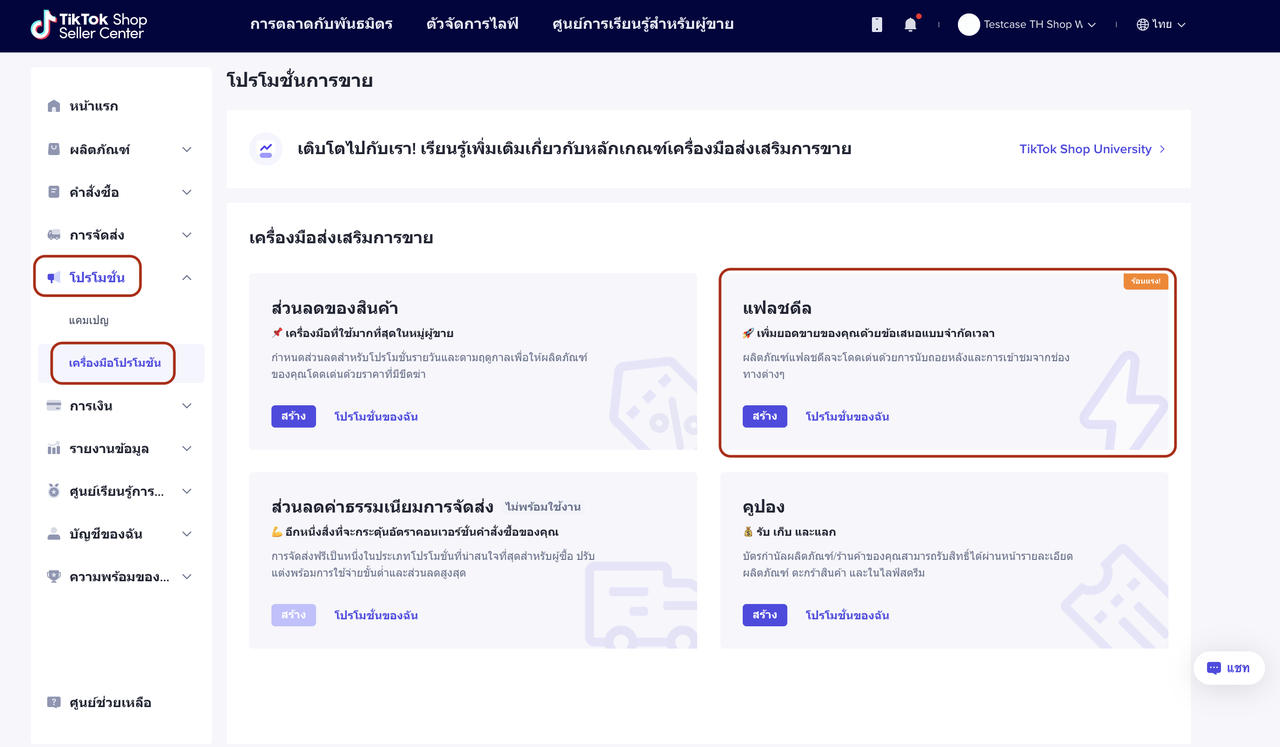 *หมายเหตุ: ในรูปเป็นเพียงแค่ตัวอย่างจากบัญชีจำลองเท่านั้น
*หมายเหตุ: ในรูปเป็นเพียงแค่ตัวอย่างจากบัญชีจำลองเท่านั้น- คลิก " โปรโมชั่นของฉัน " ผู้ขายสามารถดูโปรโมชั่น แฟลชดีล ทั้งหมดที่สร้างขึ้น โดยจะมีหลายแท็บที่จะระบุการโปรโมชั่นแบบ แฟลชดีล ตามสถานะของมัน
- ผู้ขายสามารถค้นหาโปรโมชั่นตามชื่อโปรโมชั่น หรือ โปรโมชั่น ID ก็ได้
- ผู้ขายสามารถสร้างโปรโมชั่นใหม่ได้
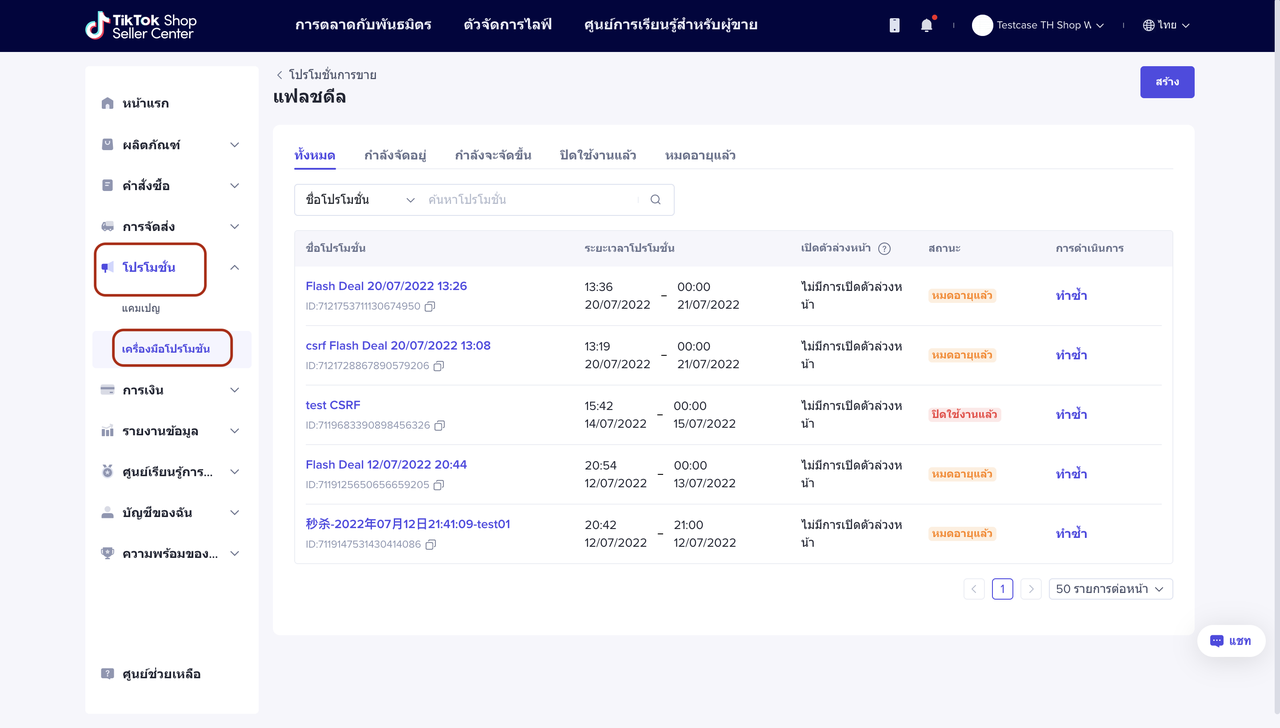 คลิก " สร้างแฟลชดีล "
คลิก " สร้างแฟลชดีล "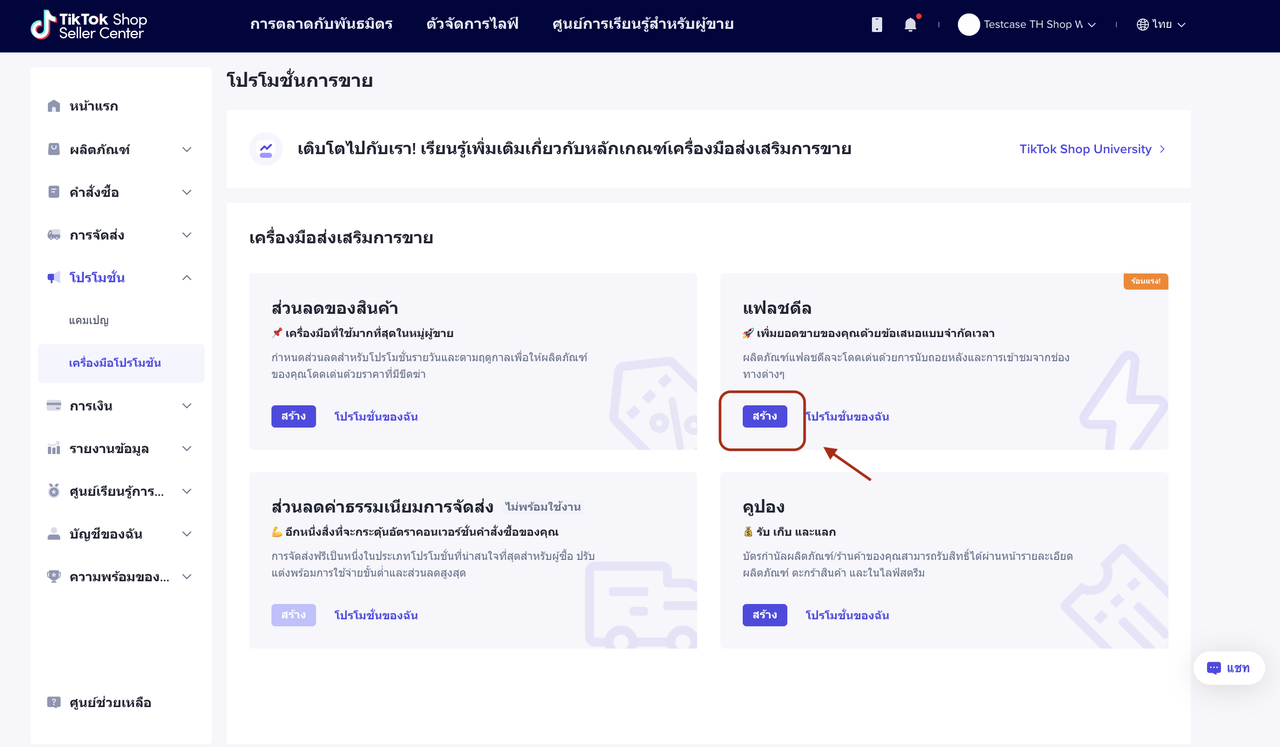 หรือ " สร้างโปรโมชั่นใหม่ " จากนั้นคุณสามารถเริ่มตั้งค่าได้เลย
หรือ " สร้างโปรโมชั่นใหม่ " จากนั้นคุณสามารถเริ่มตั้งค่าได้เลย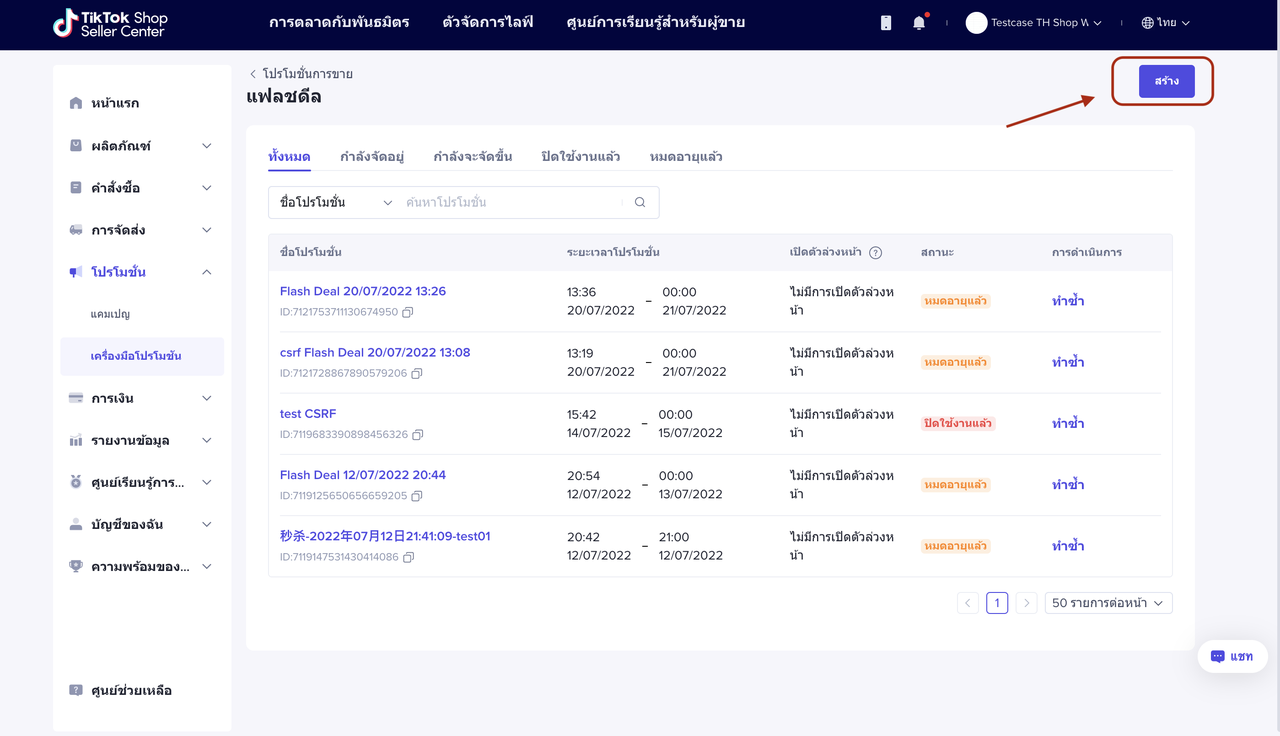 *หมายเหตุ: ในรูปเป็นเพียงแค่ตัวอย่างจากบัญชีจำลองเท่านั้นคลิก "ดูรายละเอียด" เพื่อตรวจสอบกฎของ แฟลชดีล และตัวอย่าง
*หมายเหตุ: ในรูปเป็นเพียงแค่ตัวอย่างจากบัญชีจำลองเท่านั้นคลิก "ดูรายละเอียด" เพื่อตรวจสอบกฎของ แฟลชดีล และตัวอย่าง- ราคาที่ต้องการ
- มีประวัติการสั่งซื้อใน 30 วันที่ผ่านมา:
- ไม่มีประวัติการสั่งซื้อ:
ข้อจำกัดอื่น ๆ
- หนึ่งผลิตภัณฑ์ จะสามารถอยู่ในสถานการณ์แฟลชดีลได้เพียงหนึ่งครั้งในเวลาใดก็ตาม
- ราคาแฟลชดีลนั้น จะได้รับการจัดลำดับความสำคัญ ซึ่งหมายความว่า หากผลิตภัณฑ์รวมอยู่ในแฟลชดีลและโปรโมชั่นส่วนลด ผู้ซื้อจะเห็นราคาแฟลชดีลเท่านั้น
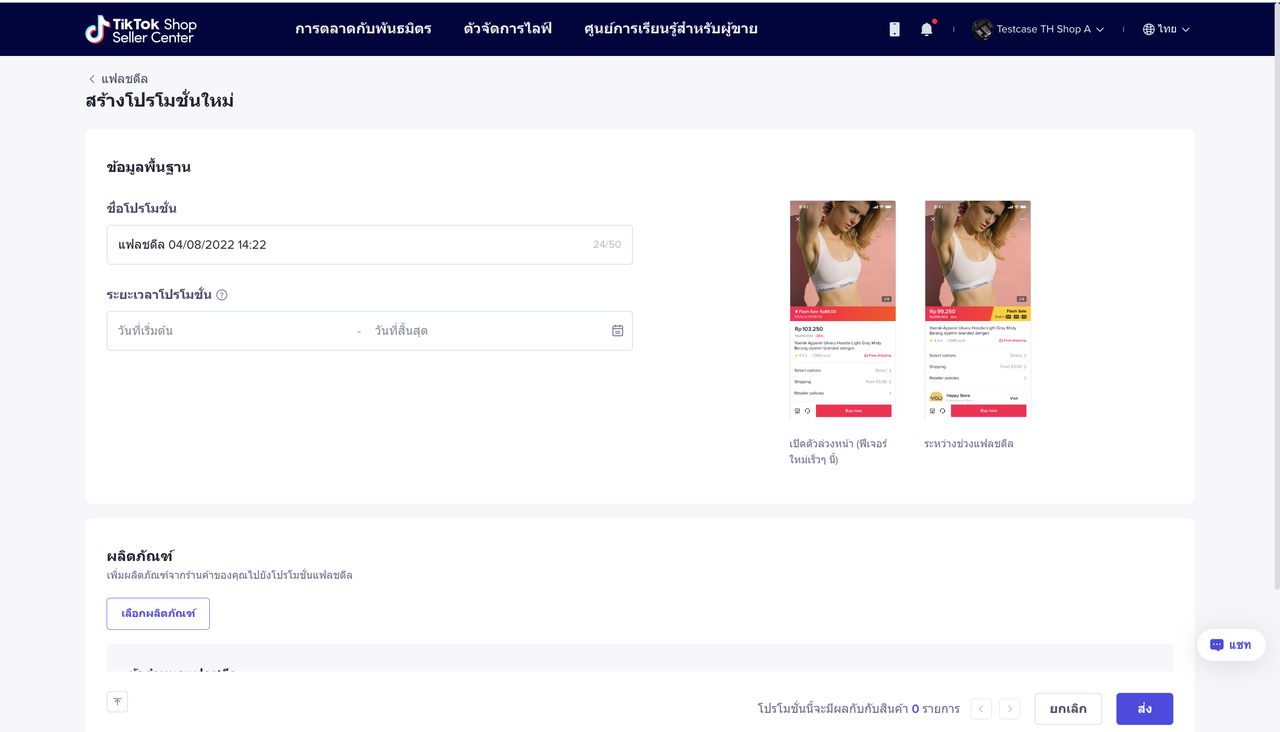
- คลิก " เลือกผลิตภัณฑ์" เพื่อเลือกผลิตภัณฑ์ และตั้งค่ารายละเอียดโปรโมชั่น
- เลือกผลิตภัณฑ์ที่คุณต้องการรวมไว้ในโปรโมชั่นนี้
- ตั้งค่าราคาดีล
- ตั้งค่าขีดจำกัดการซื้อของแต่ละ SKU (ปริมาณสูงสุดที่ผู้ซื้อแต่ละรายสามารถซื้อได้ในช่วงระยะเวลาโปรโมชั่น)
2 วิธีในการตั้งค่า "ราคาดีล" และ "ขีดจำกัดการซื้อ"
- ตั้งค่ารายละเอียดทีละตัว
- แก้ไขเป็นชุด: กรอก "ราคาดีล" และ "ขีดจำกัดการซื้อ" ที่ด้านบน เลือกรายการสินค้า จากนั้น คลิก "อัปเดต" เพื่อตั้งค่ารายละเอียดการส่งเสริมการขายเป็นแบบชุด
- การตั้งค่าราคา จะต้องเป็นไปตามเกณฑ์ราคาแฟลชดีล สำหรับรายละเอียด กรุณาตรวจสอบ "ราคาที่ต้องการ" ด้านบน
 เลือกทั้งหมดเพื่อตั้งค่าเป็นชุด:
เลือกทั้งหมดเพื่อตั้งค่าเป็นชุด: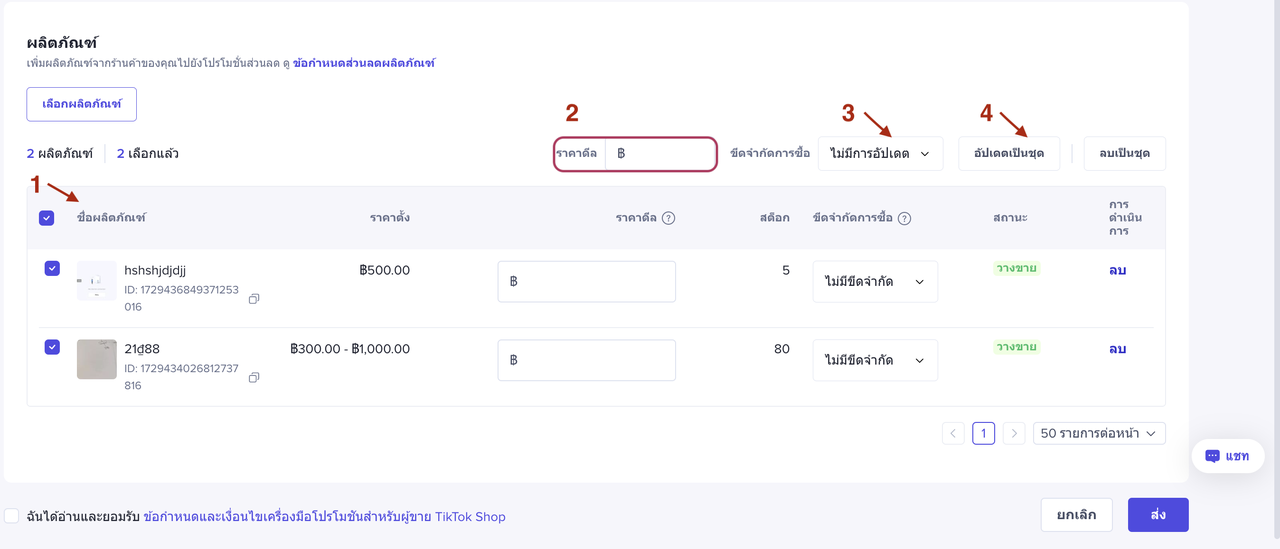
- ผู้ขายสามารถค้นหาโปรโมชั่นตามชื่อโปรโมชั่น หรือ โปรโมชั่น ID ก็ได้
- ผู้ขายสามารถดู แก้ไข และปิดการใช้งานโปรโมชั่น แฟลชดีลได้
- ผู้ขายสามารถแก้ไขรายละเอียดต่อไปนี้ ในโปรโมชั่นแฟลชดีลได้
- ชื่อโปรโมชั่น
- วันสิ้นสุดโปรโมชั่น
- เพิ่มผลิตภัณฑ์ใหม่ลงในโปรโมชั่น
- ส่วนรายละเอียดที่เหลือนั้น ไม่สามารถเปลี่ยนแปลงได้
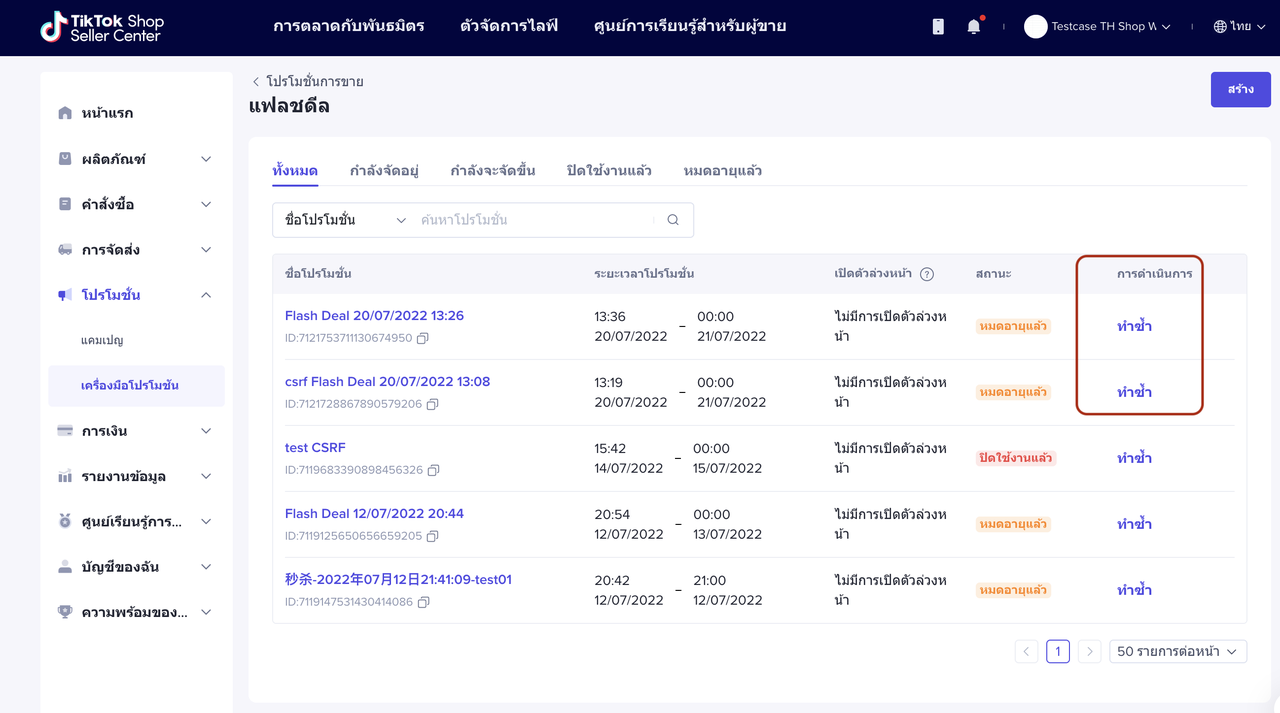
เข้าร่วมในแคมเปญเพื่อสร้างธุรกิจ
แคมเปญคืออะไร
ตัวช่วยในการดึงดูดผู้คนให้ซื้อผลิตภัณฑ์ของคุณ ผ่านกิจกรรมส่งเสริมการขาย (โปรโมชั่น) กิจกรรมนี้เป็นการมอบข้อเสนอที่ดีให้กับผู้ซื้อในช่วงเวลาสั้นๆ ผู้ขายสามารถดูแคมเปญต่างๆ ที่จะจัดขึ้นบน TikTok และลงทะเบียนผลิตภัณฑ์เพื่อเข้าร่วมในแคมเปญได้ประโยชน์ของการเข้าร่วมแคมเปญ
ผู้ขายสามารถเพิ่มปริมาณทราฟฟิคของร้านค้าได้ และเพิ่มโอกาสในการขายอีกด้วย!วิธีการมีส่วนร่วมในแคมเปญคลิก แคมเปญ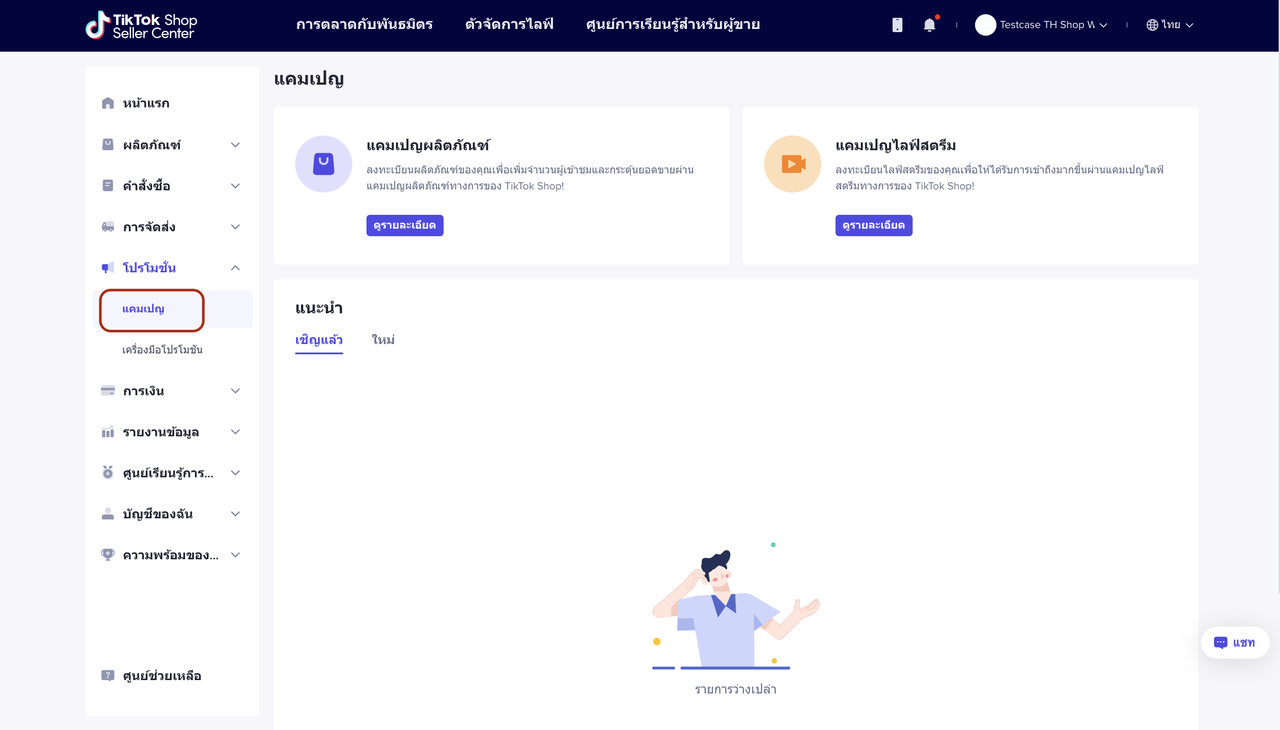 คลิก ดูรายละเอียด
คลิก ดูรายละเอียด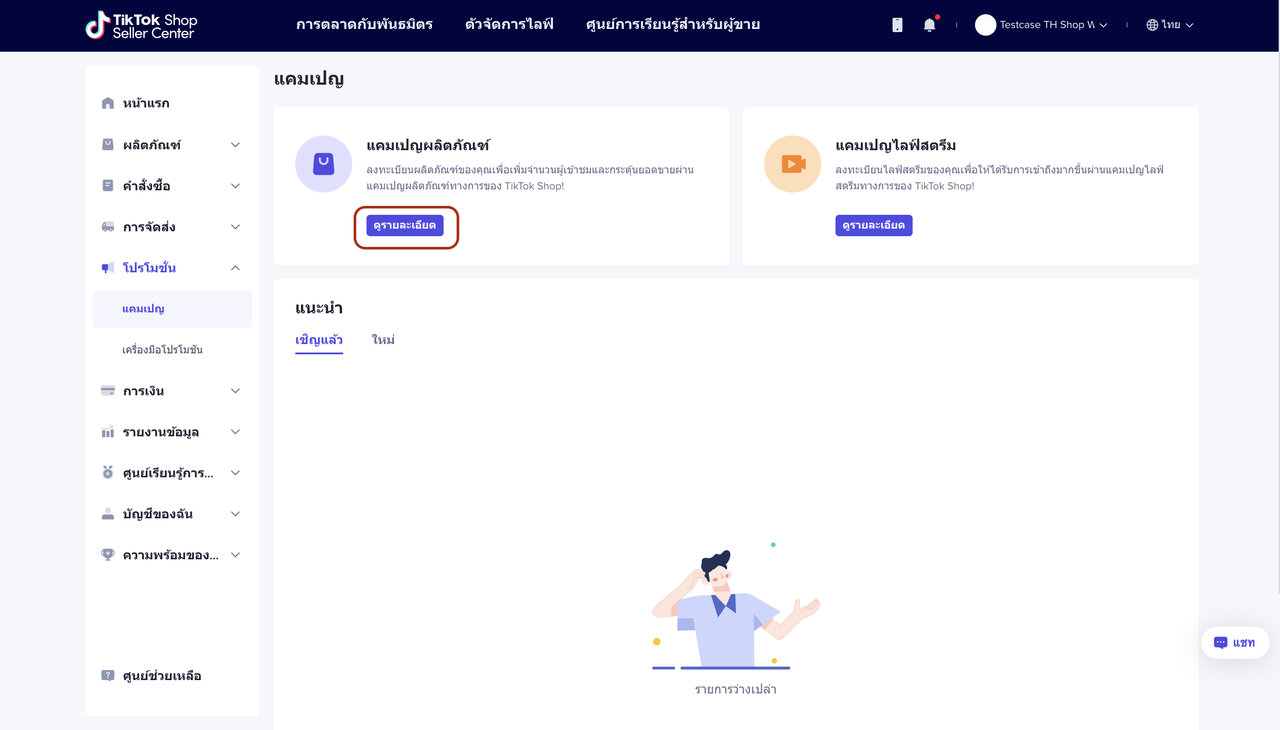 ค้นหาแคมเปญที่มีสิทธิ์ให้คุณเข้าร่วม คลิก เข้าร่วมตอนนี้ เพื่อแสดงรายการผลิตภัณฑ์ของคุณ
ค้นหาแคมเปญที่มีสิทธิ์ให้คุณเข้าร่วม คลิก เข้าร่วมตอนนี้ เพื่อแสดงรายการผลิตภัณฑ์ของคุณ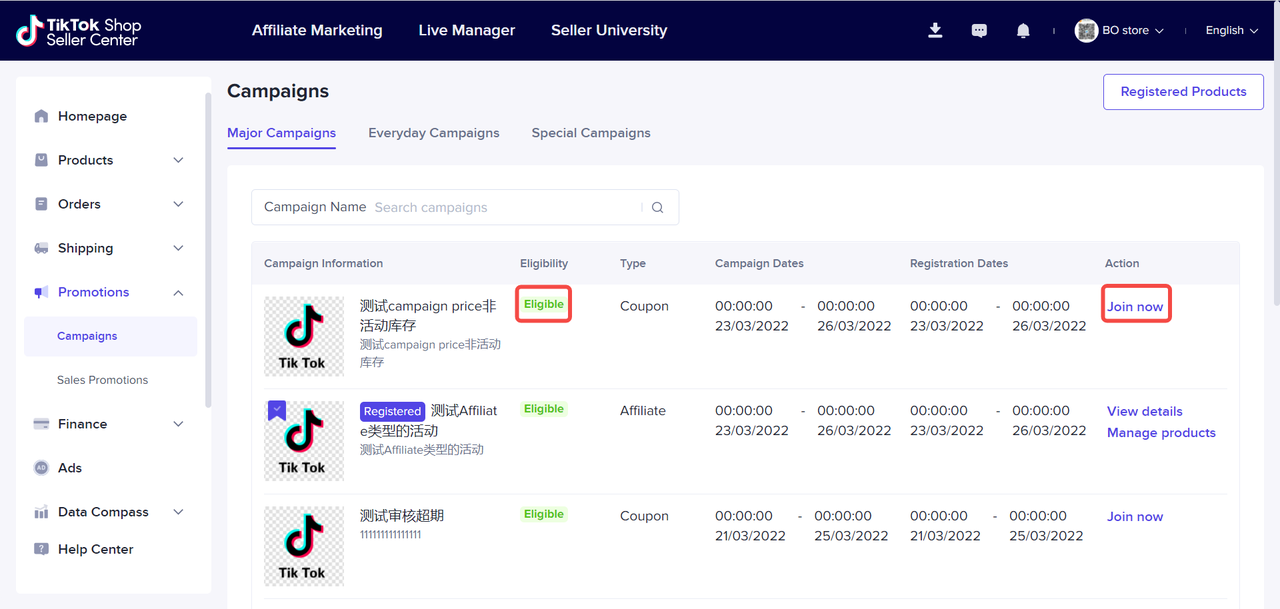 อย่าลืมตรวจสอบรายละเอียดแคมเปญ และเลือกซื้อสินค้าก่อนเข้าสู่แคมเปญ จากนั้น คลิก ลงทะเบียน เพื่อเริ่มเข้าร่วมแคมเปญ
อย่าลืมตรวจสอบรายละเอียดแคมเปญ และเลือกซื้อสินค้าก่อนเข้าสู่แคมเปญ จากนั้น คลิก ลงทะเบียน เพื่อเริ่มเข้าร่วมแคมเปญ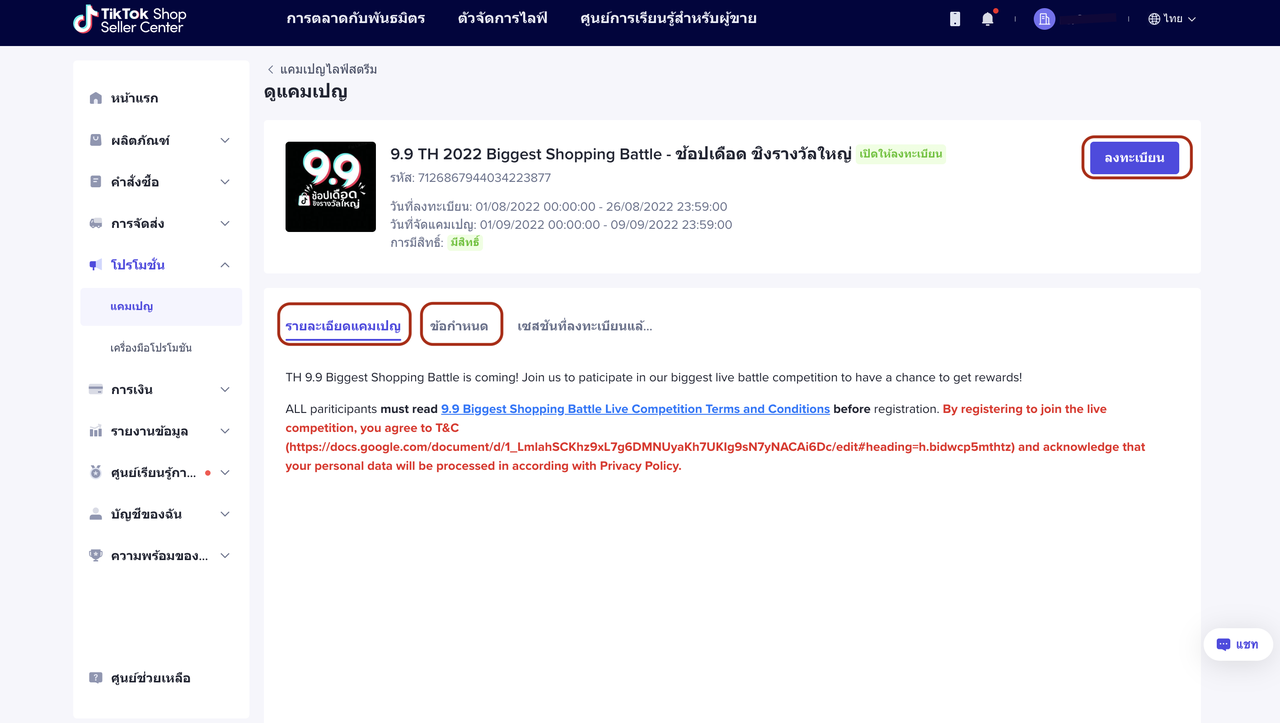 คุณสามารถเลือกผลิตภัณฑ์ของคุณจากรายการสินค้า หรือนำเข้าโดยใช้ excel ก็ได้
คุณสามารถเลือกผลิตภัณฑ์ของคุณจากรายการสินค้า หรือนำเข้าโดยใช้ excel ก็ได้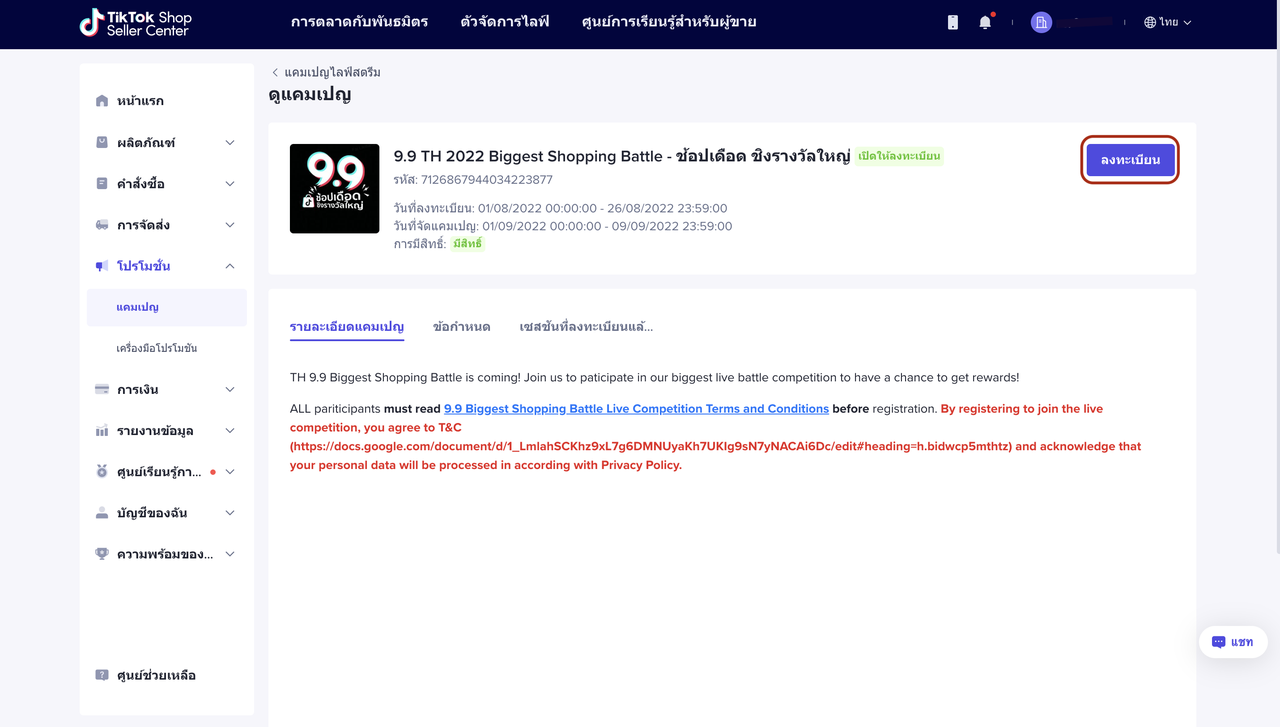 คุณสามารถเลือกผลิตภัณฑ์ที่คุณต้องการได้
คุณสามารถเลือกผลิตภัณฑ์ที่คุณต้องการได้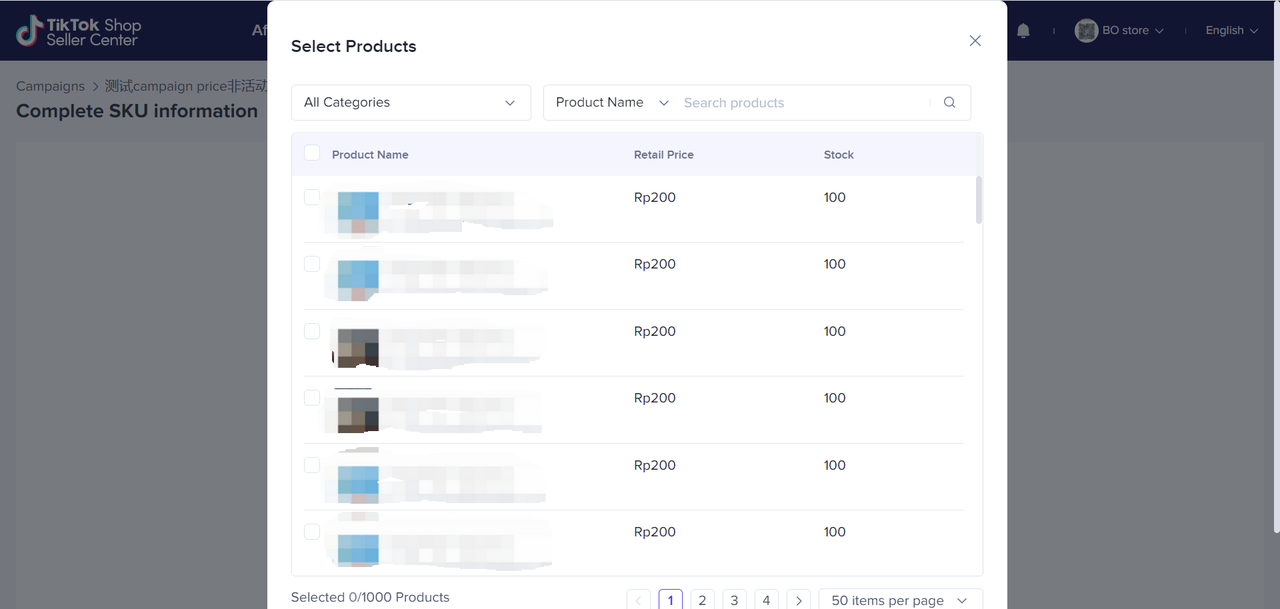 คุณสามารถแสดงรายการผลิตภัณฑ์ทั้งหมดของคุณ โดยคลิก ที่ช่องทำเครื่องหมายด้านบน
คุณสามารถแสดงรายการผลิตภัณฑ์ทั้งหมดของคุณ โดยคลิก ที่ช่องทำเครื่องหมายด้านบน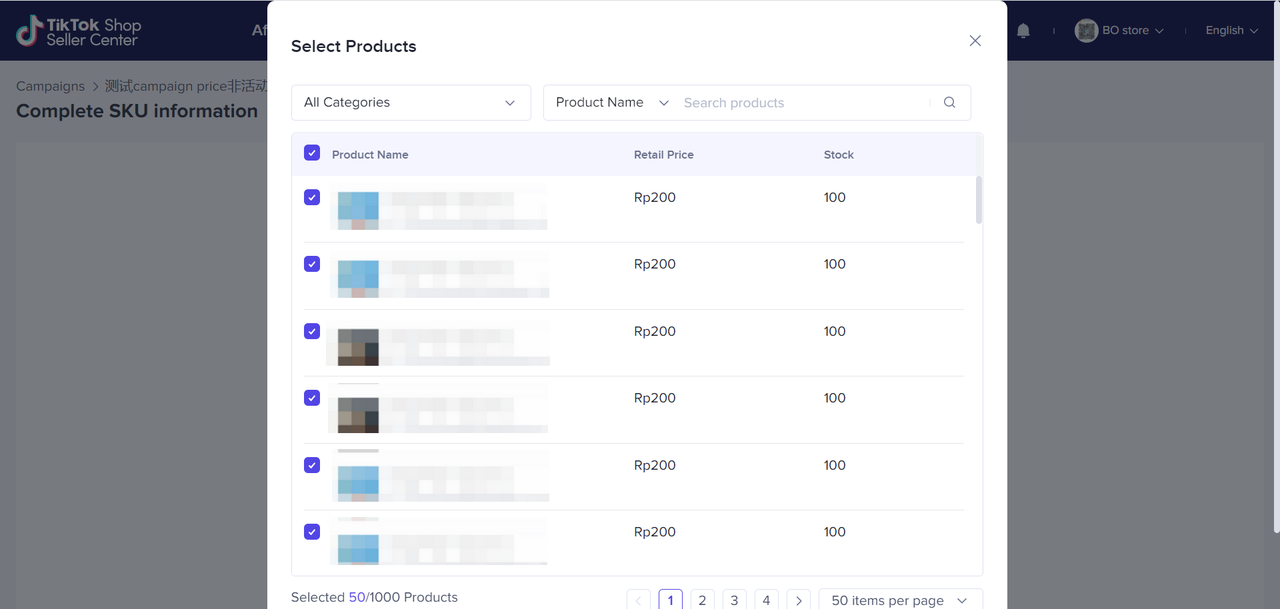 จากนั้น คลิก สำเร็จ ที่ด้านล่างป้อนราคาแคมเปญ และส่วนลด จากนั้น คลิก ส่ง และถัดไป
จากนั้น คลิก สำเร็จ ที่ด้านล่างป้อนราคาแคมเปญ และส่วนลด จากนั้น คลิก ส่ง และถัดไป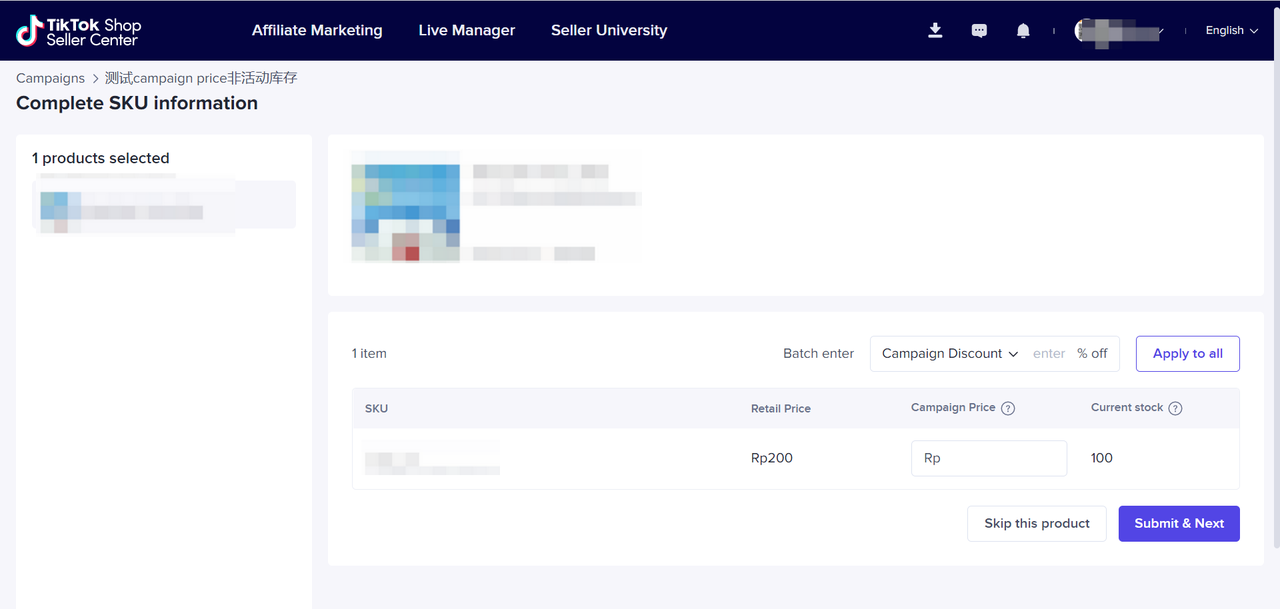 ผลิตภัณฑ์จะอยู่ระหว่างการตรวจสอบ และรอการยืนยัน
ผลิตภัณฑ์จะอยู่ระหว่างการตรวจสอบ และรอการยืนยัน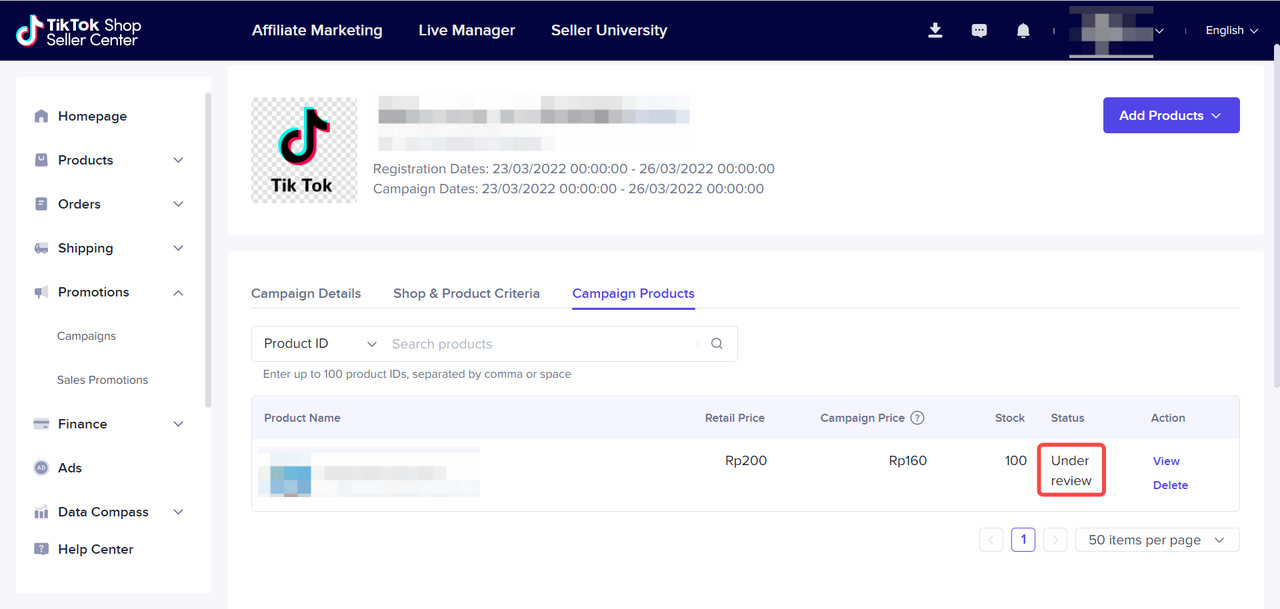
การจัดส่งฟรี
ผู้ขายสามารถสร้างโปรโมชั่นการจัดส่งฟรีให้กับลูกค้าของพวกเขา และรับภาระค่าธรรมเนียมการจัดส่งทั้งหมด ในคำสั่งซื้อทั้งหมดที่ใช้ในโปรโมชั่น*หมายเหตุ ผู้ขายเป็นฝ่ายรับผิดชอบค่าใช้จ่ายของโปรโมชั่นการจัดส่งฟรีวิธีการตั้งค่าตัวเลือกการจัดส่งฟรี
- ศูนย์ผู้ขาย->โปรโมชั่น->โปรโมชั่นการขาย->จัดส่งฟรี
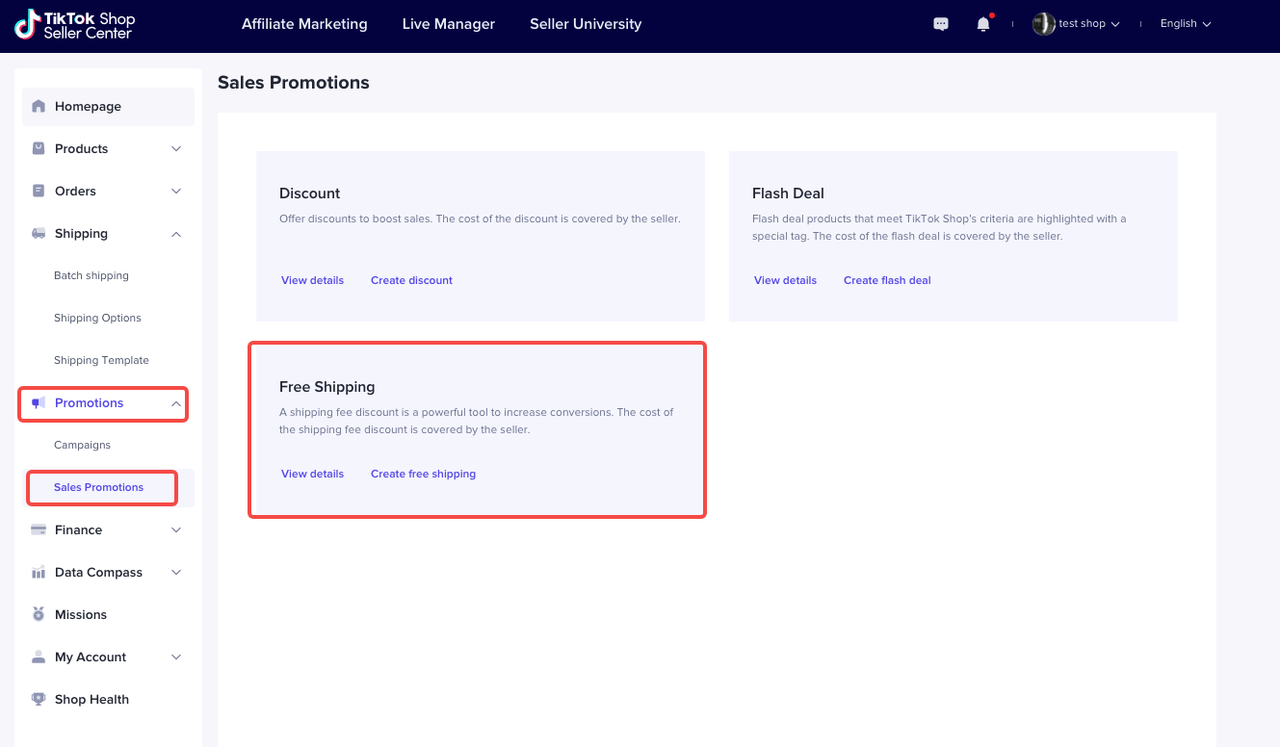
- ผู้ขายสามารถดู โปรโมชั่น การจัดส่งฟรีทั้งหมดที่สร้างขึ้น และสามารถกรอง โดยสถานะโปรโมชั่น
- ผู้ขายสามารถค้นหาโปรโมชั่น จัดส่งฟรี ตามชื่อโปรโมชั่นหรือ โปรโมชั่น ID ได้
- ผู้ขายสามารถ สร้างโปรโมชั่นใหม่ได้
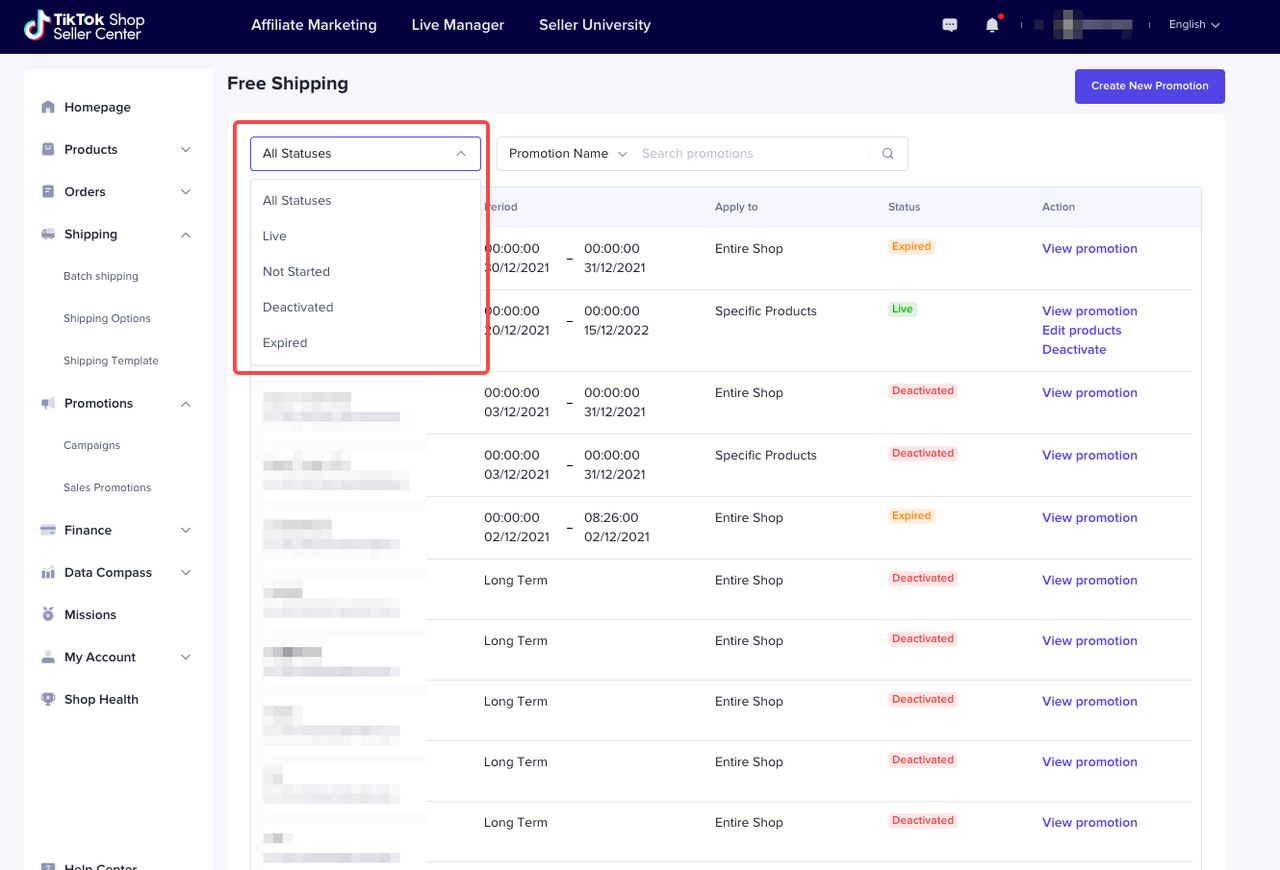
- คลิก "สร้างการจัดส่งฟรี"
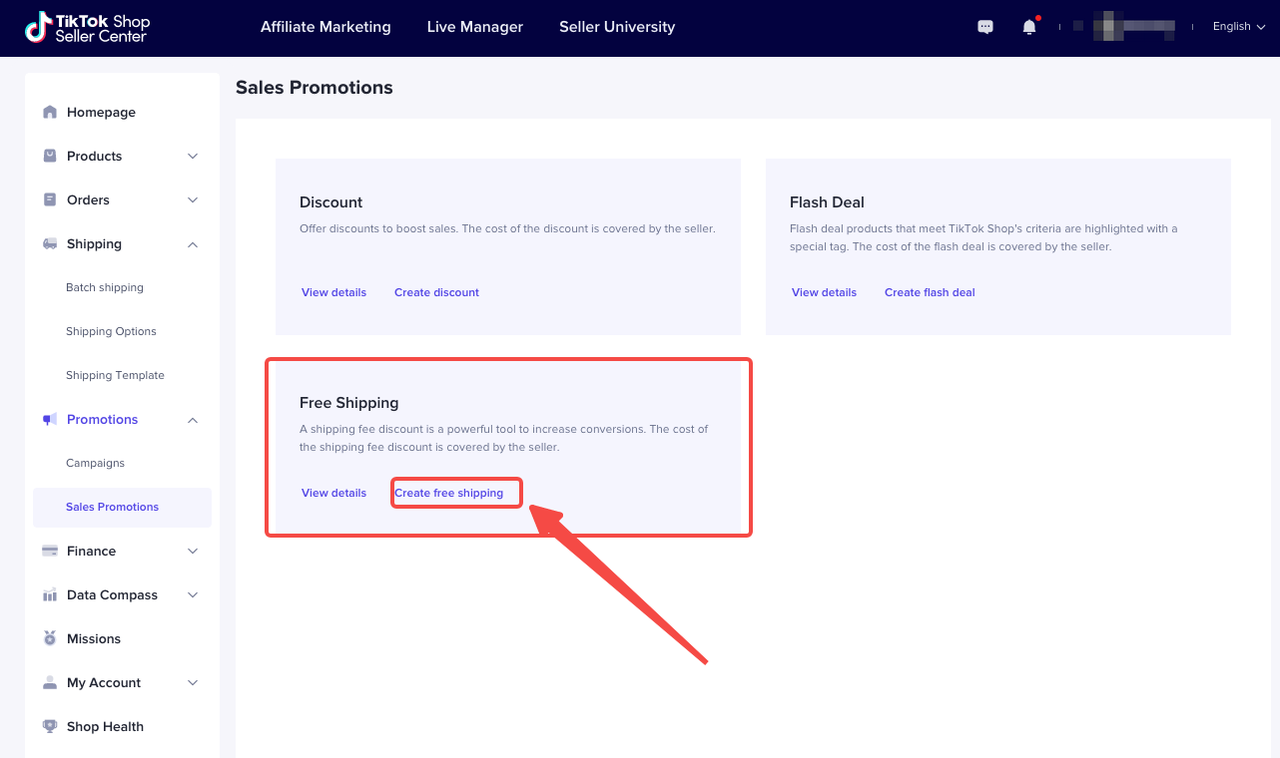 หรือ "สร้างโปรโมชั่นใหม่" จากนั้นคุณสามารถเริ่มตั้งค่าได้เลย
หรือ "สร้างโปรโมชั่นใหม่" จากนั้นคุณสามารถเริ่มตั้งค่าได้เลย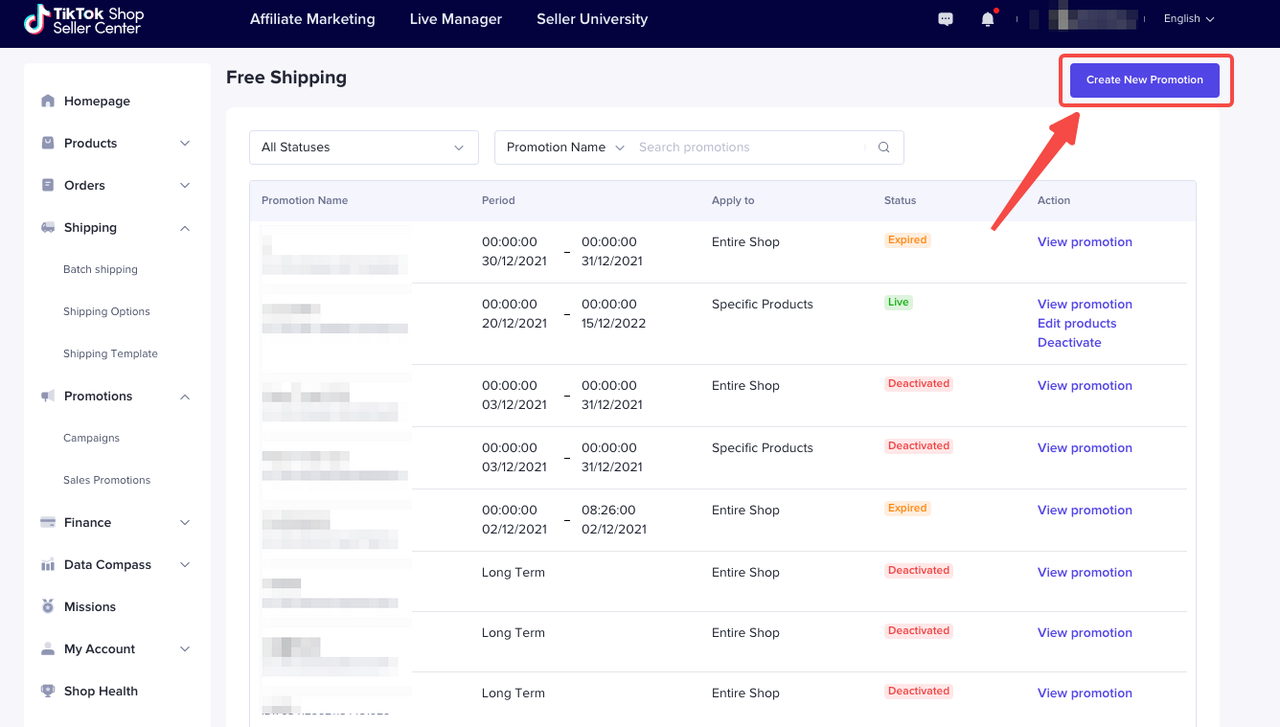
- ชื่อโปรโมชั่น
- ระยะเวลา (เวลาท้องถิ่น)
- ระยะยาว
- ระยะเวลาเฉพาะ
- การนำไปใช้
- ร้านค้าทั้งหมด
- ผลิตภัณฑ์เฉพาะ
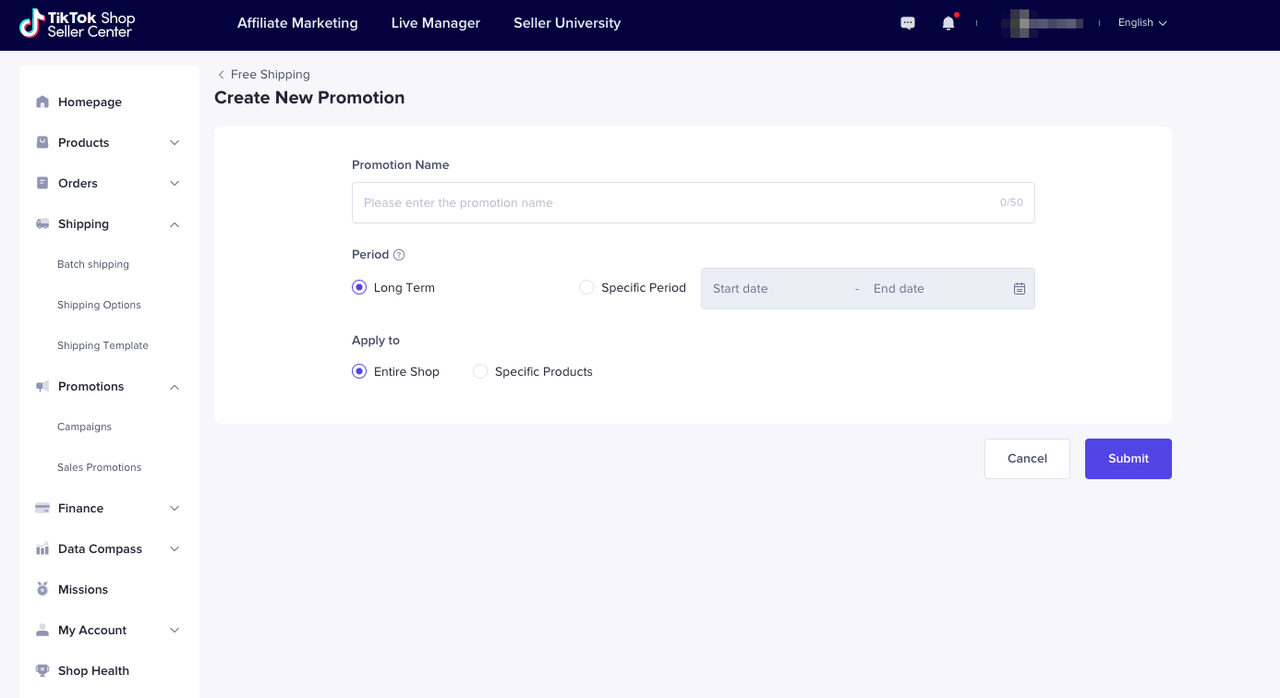
- ผู้ขายสามารถดู แก้ไข และปิดใช้งานโปรโมชั่นจัดส่งฟรีได้
- ผู้ขายสามารถแก้ไขรายละเอียดต่อไปนี้ในโปรโมชั่นจัดส่งฟรีได้
- ชื่อโปรโมชั่น
- วันที่สิ้นสุดโปรโมชั่น
- เพิ่มผลิตภัณฑ์ใหม่ลงในโปรโมชั่น
- ส่วนรายละเอียดที่เหลือไม่สามารถเปลี่ยนแปลงได้
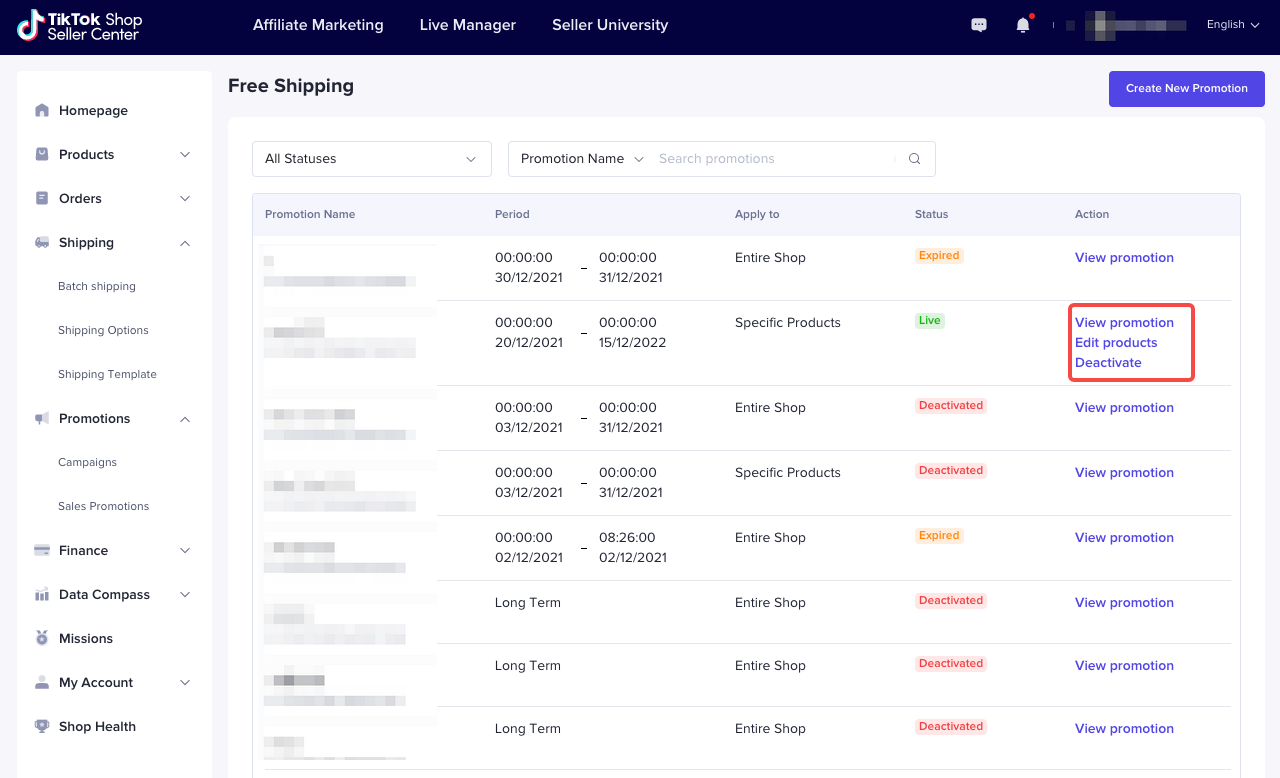 หากคุณต้องการทราบข้อมูลเพิ่มเติมเกี่ยวกับเคล็ดลับและเทคนิคการขายอื่นๆ โปรดไปที่ Seller University และหากคุณมีคำถามใดๆ อย่าลังเลที่จะถามผ่าน ศูนย์ช่วยเหลือ ขอให้ขายอย่างมีความสุขผู้ขายทุกท่าน! TikTok Shop
หากคุณต้องการทราบข้อมูลเพิ่มเติมเกี่ยวกับเคล็ดลับและเทคนิคการขายอื่นๆ โปรดไปที่ Seller University และหากคุณมีคำถามใดๆ อย่าลังเลที่จะถามผ่าน ศูนย์ช่วยเหลือ ขอให้ขายอย่างมีความสุขผู้ขายทุกท่าน! TikTok ShopYou may also be interested in
- 1 lesson
การเข้าร่วมเเคมเปญ TikTok Shop
ผู้ขายจะได้เรียนรู้เกี่ยวกับ "ประเภทเเคมเปญ TikTok Shop" เเละ "เจาะลึกขั้นตอนการเข้าร่วมเเคมเปญบนศูน…
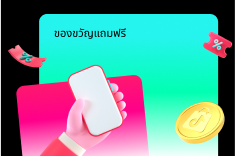
ของขวัญแถมฟรี
บทความนี้จะสอนวิธีใช้ของขวัญแถมฟรีเพื่อเพิ่มมูลค่าคำสั่งซื้อเฉลี่ยและอัตราคอนเวอร์ชั่นของคุณ คุณจะได…

คูปองส่วนลดเพื่อการมีส่วนร่วมใน LIVE
บทความนี้จะสอนวิธีใช้คูปองส่วนลดเพื่อการมีส่วนร่วมใน LIVE เพื่อเพิ่มมูลค่าคำสั่งซื้อเฉลี่ยและอัตราคอ…

โค้ดส่วนลด
โค้ดส่วนลด บทความนี้จะสอนวิธีใช้โค้ดส่วนลดเพื่อเพิ่มอัตราคอนเวอร์ชั่นและมูลค่าคำสั่งซื้อเฉลี่ย คุณจะ…

โปรโมชั่นอัจฉริยะ
บทความนี้จะแนะนำ โปรโมชั่นอัจฉริยะ ซึ่งเป็นฟีเจอร์ที่ขับเคลื่อนด้วย AI เพื่อมอบกลยุทธ์การโปรโมชันที่…

ยิ่งซื้อ ยิ่งคุ้ม
บทความนี้จะสอนวิธีใช้โปรโมชั่นยิ่งซื้อ ยิ่งคุ้มของผู้ขายเพื่อเพิ่มมูลค่าคำสั่งซื้อเฉลี่ยในร้านค้าของ…

ส่วนลดค่าจัดส่งของผู้ขาย
บทความนี้จะแนะนำเกี่ยวกับส่วนลดค่าจัดส่งของผู้ขายว่าคืออะไร และจะสร้าง ดู แก้ไข และยุติโปรโมชั่นได้อ…
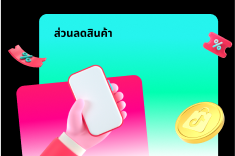
ส่วนลดสินค้า
บทความนี้จะสอนวิธีใช้ส่วนลดสินค้าเพื่อเพิ่มอัตราคอนเวอร์ชั่นในร้านค้าของคุณ คุณจะได้เรียนรู้วิธีตั้ง…

คูปองส่วนลดแบบธรรมดาจากผู้ขาย
บทความนี้จะสอนวิธีใช้คูปองส่วนลดแบบธรรมดาจากผู้ขายเพื่อเพิ่มมูลค่าคำสั่งซื้อเฉลี่ยและอัตราคอนเวอร์ชั…

ข้อกำหนดเเละเงื่อนไขเครื่องมือโปรโมชั่นสำหรับผู้ขายของ TikTo…
13 ธันวาคม 2566 ข้อกำหนดและเงื่อนไขเครื่องมือโปรโมชันนี้ ("ข้อกำหนดเครื่องมือโปรโมชัน") ระบุข้อกำหน…